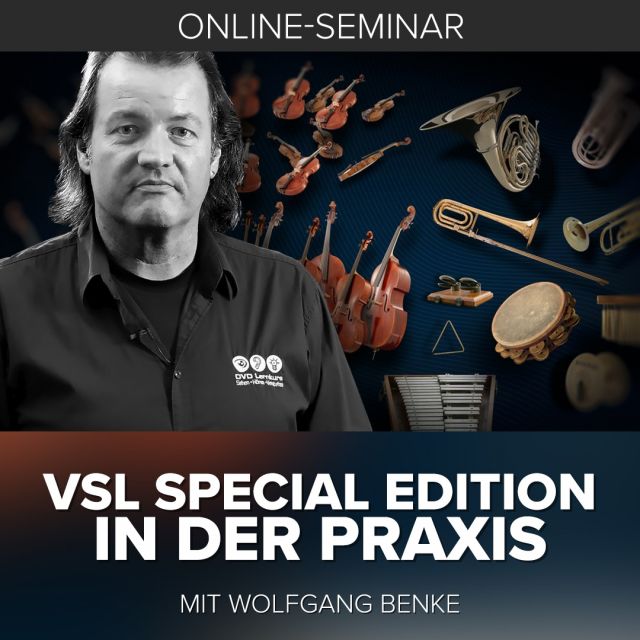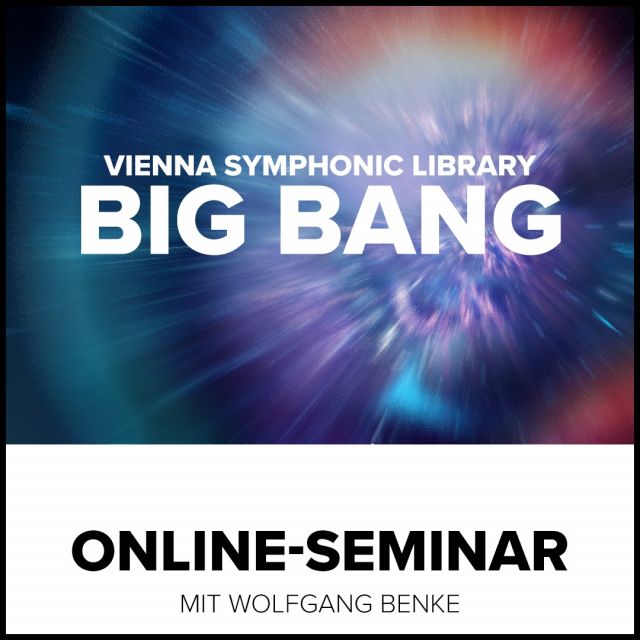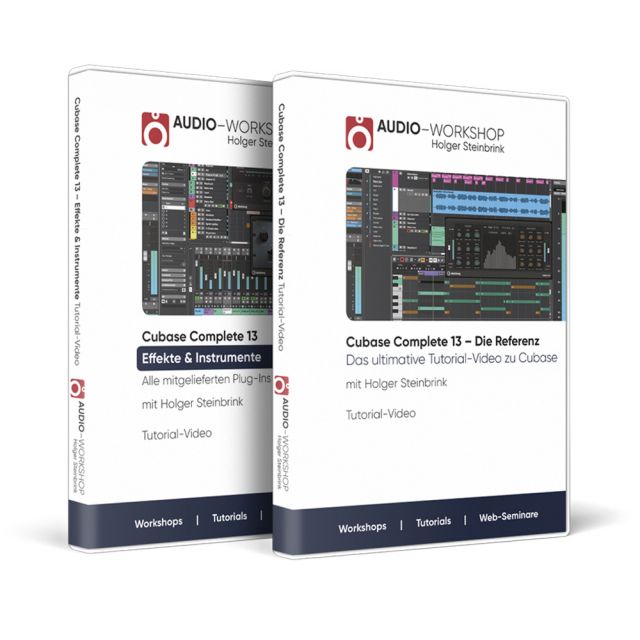Steinberg Dorico - Das umfassende Grundlagentraining
Der perfekte Einstieg in die Welt von Steinberg Dorico.
Steinberg Dorico - Das umfassende Grundlagentraining
-
Steinberg Dorico professionell und effizient einsetzen
-
Wertvolles Wissen für Einsteiger und Fortgeschrittene
-
Schritt für Schritt verständlich erklärt
-
Videotraining für PC, Mac und Tablet – komplett auf Deutsch
Mit diesem Videotraining gelingt der perfekte Einstieg in die Welt von Steinberg Dorico!
In diesem umfassenden Videotraining macht dich der erfahrene Trainer und Musiker Wolfgang Benke Schritt für Schritt mit allen wichtigen Grundlagen zum erfolgreichen Arbeiten mit Steinberg Dorico vertraut.
Angefangen bei Grundlagen und Bedienkonzepten und einem Überblick über die verschiedenen Dorico Versionen geht es schrittweise durch alle relevanten Arbeitsbereiche.
Anhand praktischer Beispiele lernst du in aufeinander aufbauenden Kapiteln, wie du eigene Projekte optimal einrichtest, die Möglichkeiten für Noteneingabe und -editing für verschiedene Instrumente optimal nutzt und Projekte als Notensatz für den Druck oder als Audiodatei exportierst.
Dabei kommen natürlich auch Themen wie Eingabe von Liedtexten, Notation für Schlaginstrumente, Tabulatoren, Artikulation und viele weitere hilfreiche Hinweise aus der Praxis zur Sprache.
Lerne jetzt mit diesem Videotraining, wie du Steinberg Dorico erfolgreich für deine eigenen Notations-Projekte einsetzt – für jeden verständlich und komplett auf Deutsch!
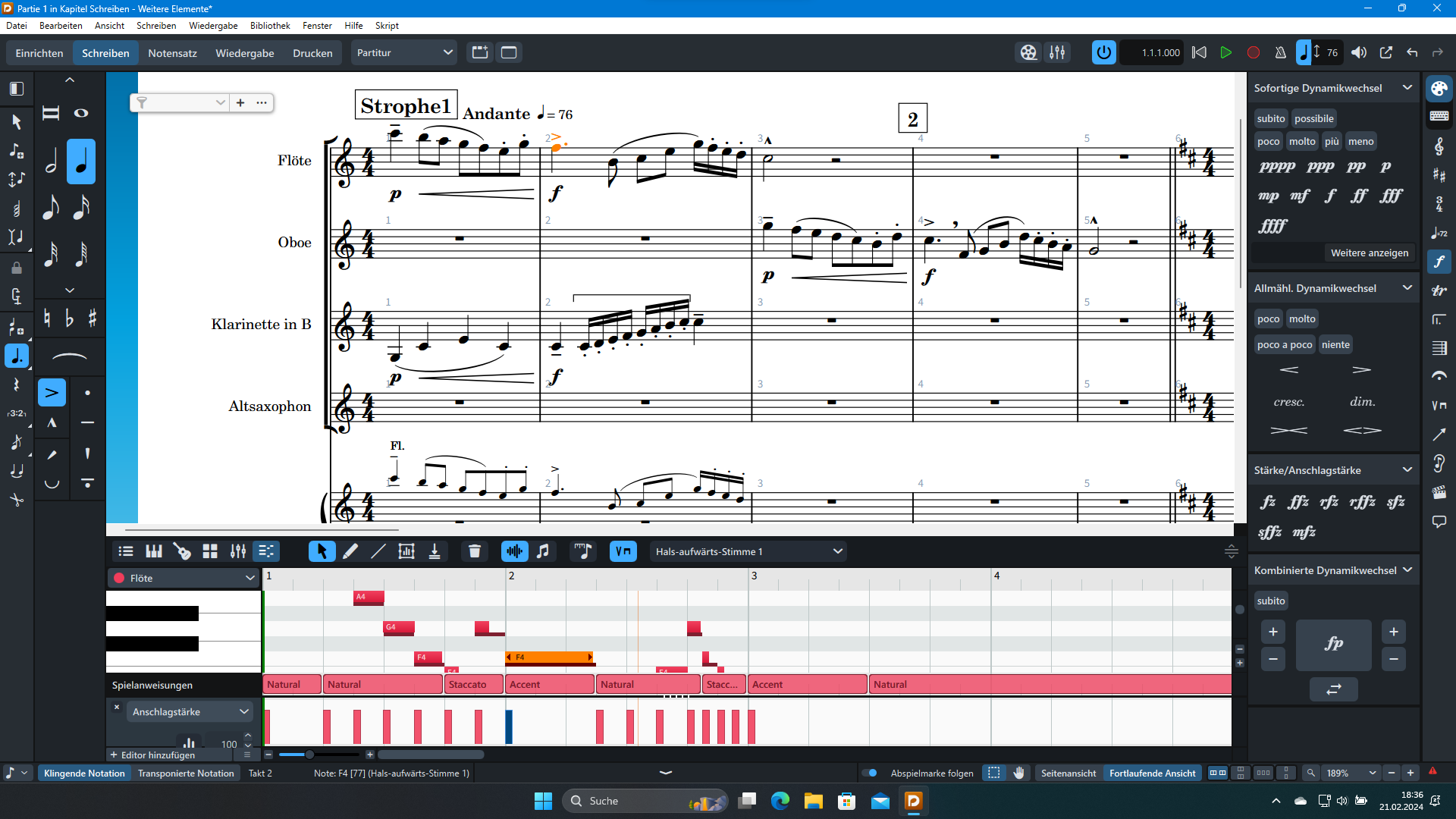
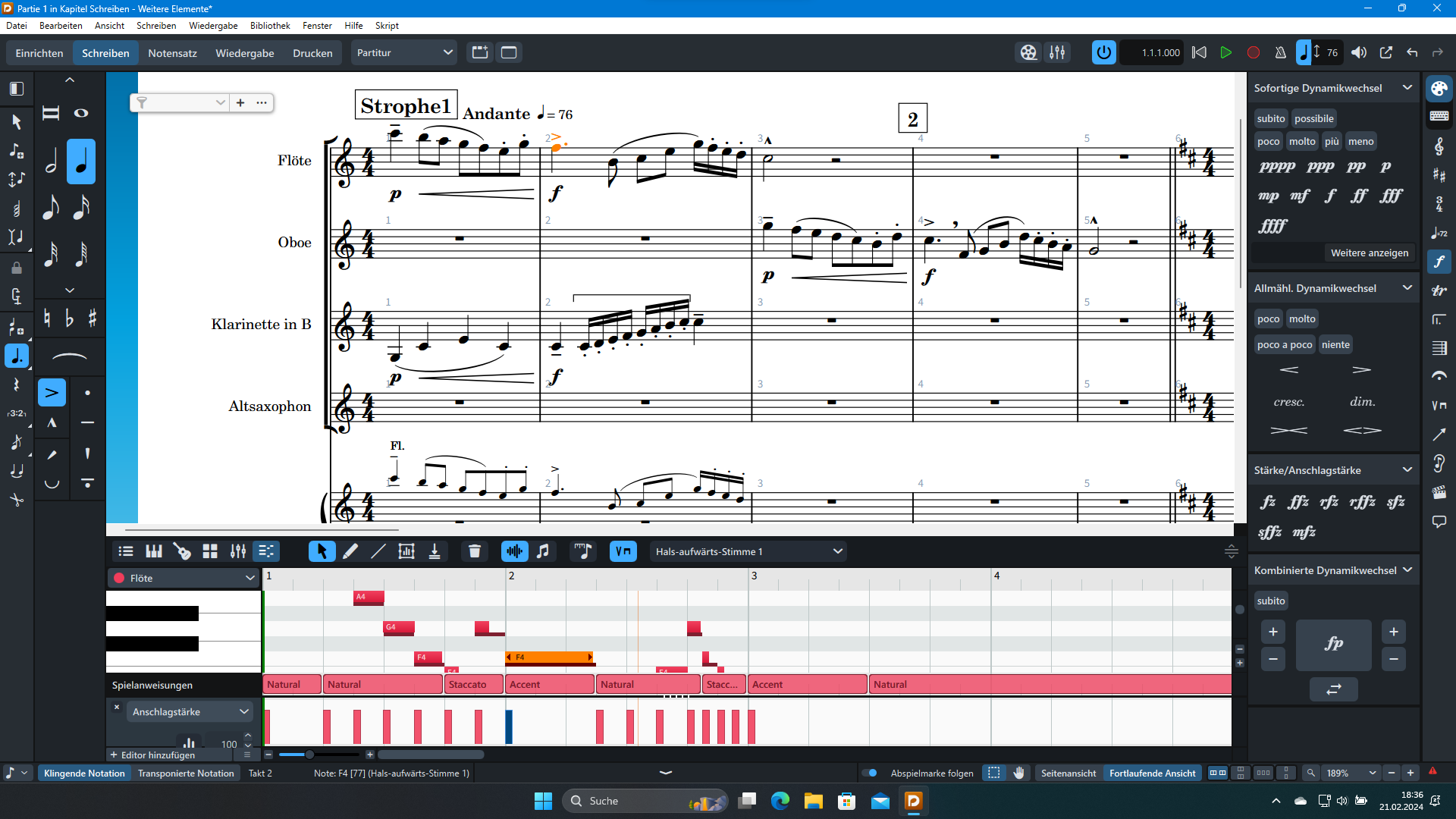
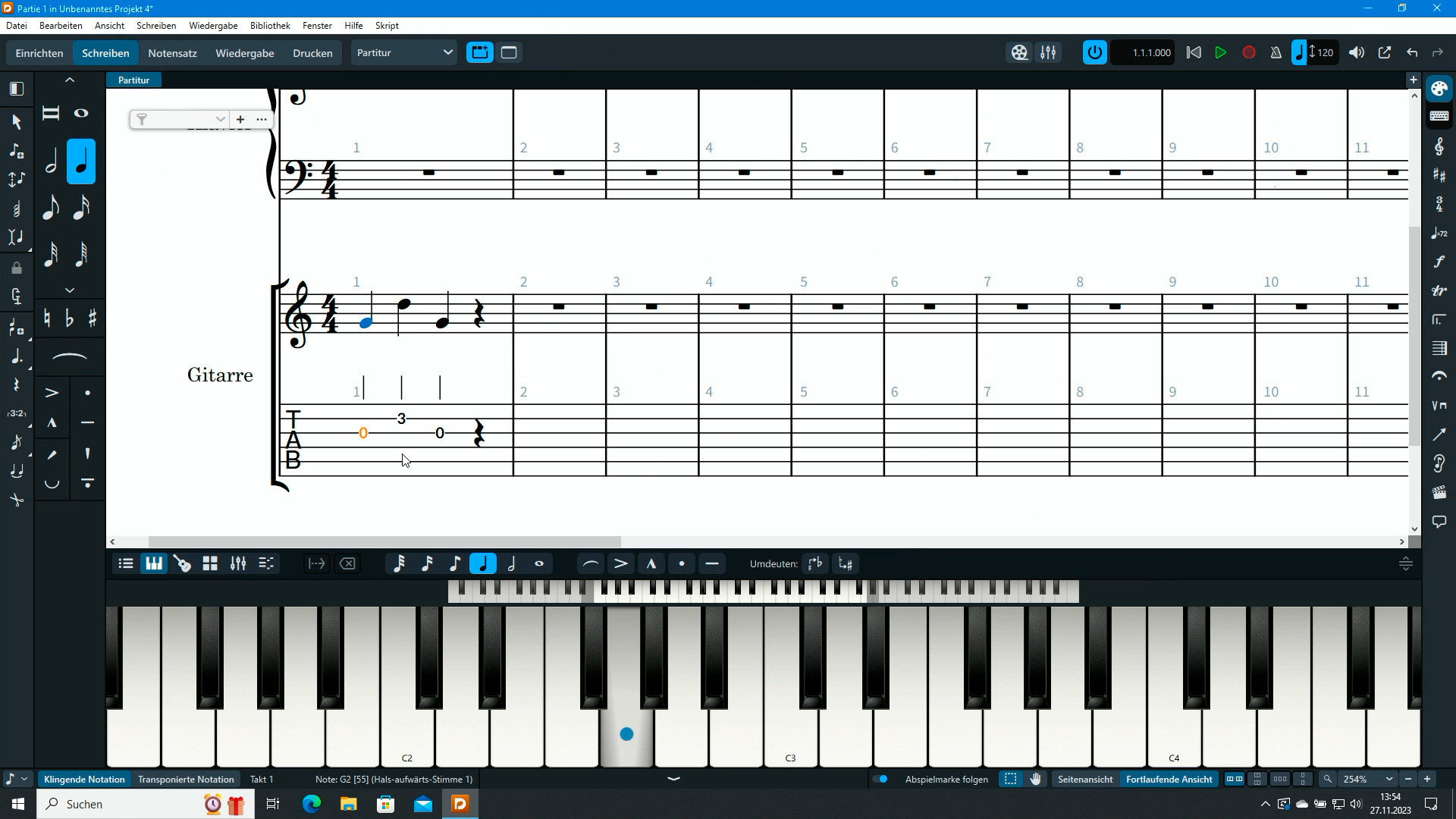
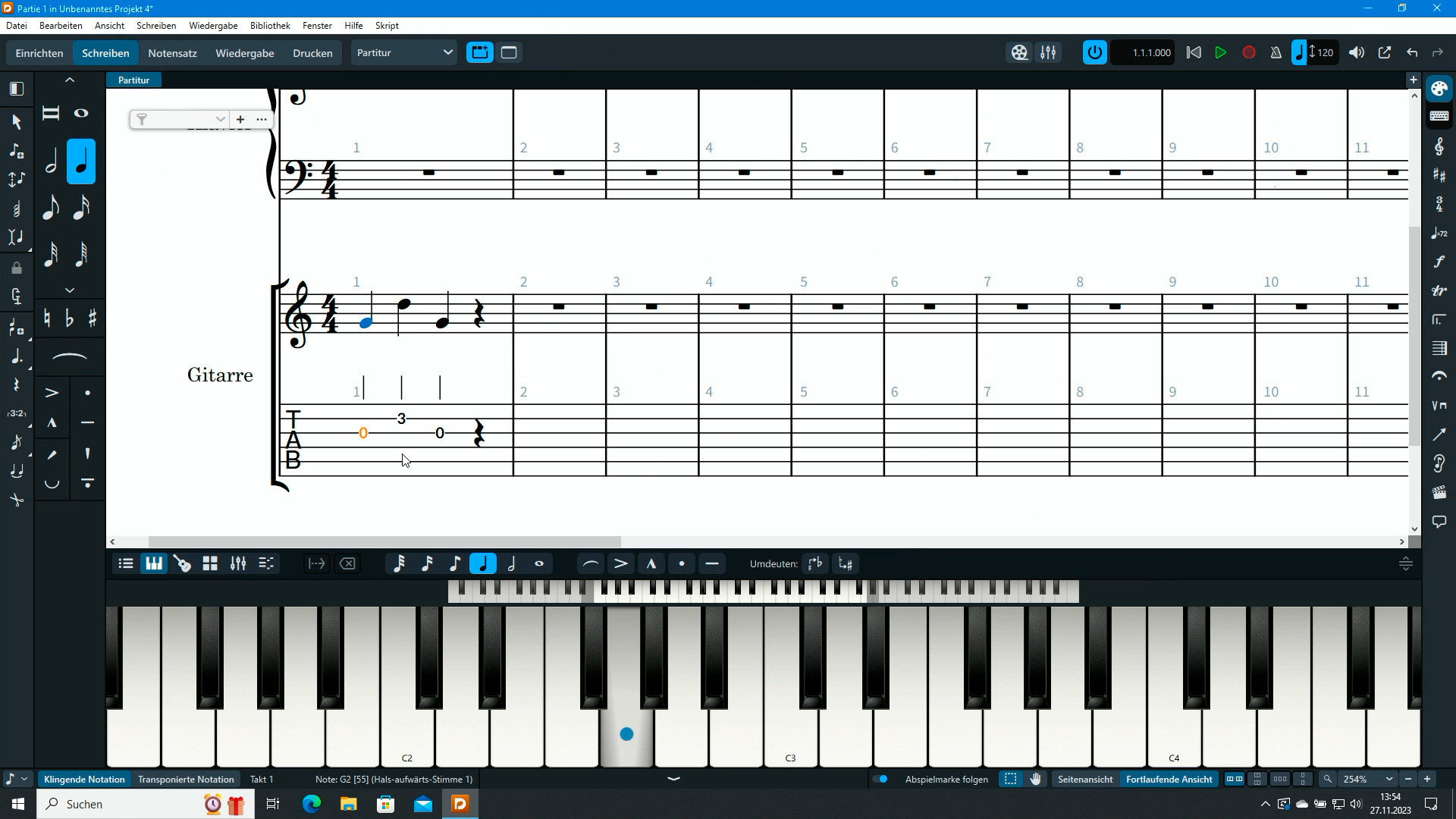
Auch das Thema Program-Change-Befehle zum Preset- und Pattern-Wechsel für externe Drummachines und Synthesizer wird natürlich genauso wie Synchronisation zwischen MIDI-fähigen Geräten ausführlich in der Praxis behandelt. Anhand eines Beispiel-Setups wird darüber hinaus gezeigt, wie du für Live Performances gekonnte Song-Übergänge realisierst – smooth und synchron!
Ebenfalls Thema sind die CV-Ausgänge der Akai Professional Force, mit denen sich auch ältere und semi-modulare Synthesizer einbinden und steuern lassen. Abschließend geht es um den Autosampler, mit dem du beliebige Hardware-Synthesizer mit der Force samplen kannst, um dein eigenes virtuelles Instrument zu kreieren. Kai Chonishvili erläutert nicht nur die relevanten Funktionen bis ins letzte Detail, sondern zeigt immer auch weiterführende Beispiele aus der Praxis für Studio und Bühne.
Steige jetzt ein in die Welt der Akai Professional Force – mit diesem anschaulichen Videotraining – Schritt für Schritt und natürlich komplett auf Deutsch!
Hinweis: Als Vorbereitung für dieses Videotraining empfehlen wird den Grundlagenkurs Akai Professional Force - das Videotraining.
Aus dem Inhalt:
-
Dorico Versionen – welche ist die richtige für mich?
-
Dorico Oberfläche und Bedienkonzepte
-
Wichtige Grundeinstellungen
-
Eigene Projekte einrichten
-
Arbeiten mit Layouts und Projektvorlagen
-
Noten und Notationselemente schreiben
-
Noteneingabe über Maus, Tastatur und externen Keyboard
-
Noteneingabe für Instrumente mit Bünden
-
Noteneingabe für Percussion-Instrumente (Schlagzeug)
-
Eingegebene Noten editieren
-
Triolen, Artikulation und weitere Notationselemente
-
Akkordsymbole und Griffbilder
-
Liedtext hinzufügen
-
Filterfunktionen in der Praxis
-
Layout, Notensatz, Druck und Export
-
Optionen für die Wiedergabe
-
Verwenden von VST-Instrumenten
-
Das integrierte Mischpult verwenden
-
Export und Weitergabe von Audiodateien
-
Bonus: Dorico auf dem iPad


Autor: Kai Chonishvili
Kai ist unser Allround-Experte wenn es um DAWs, Synthesizer, Grooveboxen und DJ-Equipment geht. Eine wichtige Motivation für ihn ist es stets zu zeigen, welche Möglichkeiten in der Hard/Software steckt und wie man diese in der Praxis einsetzt. Dabei bringt er viele Infos, die man so in dieser Form bisher nicht finden konnte. Durch seine jahrelange Erfahrung als Musiker und Fachautor sorgt Kai regelmäßig für frischen Input bei der Produktion unserer Videotrainings.
Geeignet für Anwender von:
- Alle Anwender von Steinberg Dorico (alle Versionen)
Das bietet dieser Videolernkurs für PC, Mac und Tablet:
- Über 40 Lektionen mit 8,5 Stunden Gesamtlaufzeit
- Gestochen scharfe Videos in Full-HD-Auflösung
- Integrierte Lektionsbeschreibungen
- Setzen von eigenen Lesezeichen
- Suchfunktion zum schnellen Auffinden gewünschter Themenbereiche
- Videos mit iPad und anderen Tablets kompatibel
(Übertragung muss von einem PC oder Mac erfolgen)
Systemvoraussetzungen:
- Windows PC ab 1,6 GHz, min. 512 MB Speicher
- Mac ab OS 10.6.x, min. 512 MB Speicher
- 1920 x 1080 Bildschirmauflösung
- Soundkarte


Videos auf einem Mobil Device ansehen:
1. Den entsprechenden Kurs auf einen PC oder Mac laden. Per Download oder von DVD kopieren.
2. Den Ordner "Videos" auf ein Tablet oder Smartphone kopieren. Anleitung im Kurs enthalten.
Anmerkung: Bei einem Download muss die ZIP-Datei vor dem kopieren entpackt werden.
Probleme? Schau dir unsere Hilfe-Videos an!
| Autor | Wolfgang Benke |
|---|---|
| Sprache | Deutsch |
| Laufzeit | ca. 8,5 Stunden |
| Kompatibilität | Android, iPad, Mac, PC |
Kapitel- und Lektionsübersicht:
Einzelvideo - Begrüßung und Einleitung
 In diesem Video gibt der Autor Wolfgang Benke Tipps zum Umgang mit diesem Lernkurs.
In diesem Video gibt der Autor Wolfgang Benke Tipps zum Umgang mit diesem Lernkurs.
Gesamtspieldauer:
03:53
| Titel | Dauer | Preis | ||
|---|---|---|---|---|
| In diesem Video gibt der Autor Wolfgang Benke Tipps zum Umgang mit diesem Lernkurs. | 03:53 |
Kapitel – Überblick über die Oberfläche und grundlegende Bedienkonzepte
 In diesem Kapitel geben wir einen Überblick über den Aufbau von Dorico und zeigen einige grundlegende Bedienkonzepte.
In diesem Kapitel geben wir einen Überblick über den Aufbau von Dorico und zeigen einige grundlegende Bedienkonzepte.
Gesamtspieldauer:
59:22
| Titel | Dauer | Preis | ||
|---|---|---|---|---|
| In dieser Einleitung gehen wir zunächst auf die unterschiedlichen Versionen von Dorico ein. Wir geben hier auch Tipps aus der Praxis, wenn es um die Frage geht “Welche Version ist die richtige für mich?”. | 06:48 | |||
| Nach dem Programmstart öffnet sich der “Steinberg Hub” ein kleines Startfenster, das unterschiedliche Funktionen und Hilfen anbietet. Wir geben hier einen Überblick über die Möglichkeiten und die Bedienung. | 07:03 | |||
| Bevor wir mit der praktischen Arbeit beginnen, überprüfen wir die Einstellungen für die Audio-Ausgabe und die Midi-Eingabe. | 05:11 | |||
| In diesem Video geben wir einen Überblick über die Programm-Oberfläche und die einzelnen Arbeitsbereiche des Projektfensters. Für ein schnelles Arbeiten mit Dorico stehen uns umfangreiche Tastaturbefehle zur Verfügung. An praktischen Beispielen zeigen wir den Einsatz einiger Tastaturbefehle. | 16:36 | |||
| Bei der Eingabe von Noten und anderen Notationselementen müssen wir uns schnell in der Partitur und den Arbeitsbereichen von Dorico bewegen können. Wir geben hier praktische Tipps für die schnelle Navigation und dem Wechsel von verschiedenen Ansichten. Ebenso zeigen wir den Einsatz der Systemspur. | 06:12 | |||
| Ein wichtiges Konzept in Dorico ist die Arbeit mit den sogenannten Einblendfenstern. Wir geben hier einen ersten Einstieg und zeigen an einem praktischen Beispiel, wie schnell wir auch komplexe Notationselemente einfügen können. | 06:11 | |||
| Die Kurzbefehlleiste ist eine große Hilfe, wenn ich schnell in meiner Notation oder den vielfältigen Einstellungs- und Bibliotheksfenster navigieren möchte. Wir zeigen an einigen Beispielen den Einsatz und die Bedienung. | 04:29 | |||
| Hier geben wir einige Tipps zum Umgang und dem Arbeiten mit Tastaturbefehlen. | 06:52 |
Kapitel – Einrichten eines Projekts
 In diesem Kapitel sehen wir uns den Arbeitsbereich “Einrichten” an. Dabei zeigen wir nicht nur, wie wir eine Partitur für die Eingabe vorbereiten. Vielmehr geht es um die Konzepte, die z.B. hinter den Spielern, den Layouts und den Partien stecken.
In diesem Kapitel sehen wir uns den Arbeitsbereich “Einrichten” an. Dabei zeigen wir nicht nur, wie wir eine Partitur für die Eingabe vorbereiten. Vielmehr geht es um die Konzepte, die z.B. hinter den Spielern, den Layouts und den Partien stecken.
Gesamtspieldauer:
01:10:26
| Titel | Dauer | Preis | ||
|---|---|---|---|---|
| Wir erstellen mit Hilfe des Steinberg-Hubs ein erstes Projekt aus einer Projekt-Vorlage. Dabei geben wir einen Überblick über den Bereich “Einrichten” und die verschiedenen Bedienkonzepte. | 13:39 | |||
| In diesem Video erstellen wir ein neues leeres Dorico-Projekt und fügen die Spieler zu unserer Partitur hinzu. Dabei gehen wir detailliert auf den Unterschied Einzel- und Satz-Spieler ein und zeigen Möglichkeiten mit dem Befehl “Ensemble hinzufügen” schnell eine Partitur für ein größeres Ensemble zu erstellen. zu erstellen. | 16:28 | |||
| Ein Dorico-Projekt beinhaltet die Partitur und Einzelstimmen. Diese werden in Layouts verwaltet und gestaltet. Wir zeigen hier die grundlegende Arbeit mit Layouts in diesem Bereich. | 12:00 | |||
| Partien sind in einem Dorico-Projekt abgeschlossene musikalische Einheiten. Das können z.B. die unterschiedlichen Sätze einer Sinfonie oder aber auch nur kleine viertaktige Einspielübungen sein. Wir zeigen hier das Zusammenspiel zwischen den Bereichen Spieler, Layouts und Partien. | 07:25 | |||
| In unserer Partitur sind bestimmte Beschriftungen schon von Dorico vorgenommen worden. Wir zeigen hier an einigen praktischen Beispielen, wie man mit dem Fenster Projekt-Info arbeitet, aus dem Dorico die entsprechenden Informationen in unserer Partitur entnehmen kann. | 09:07 | |||
| Im letzten Schritt zeigen wir, wie wir eigene Projektvorlagen erstellen können. In Dorico Pro steht uns hierfür eine Funktion zur Verfügung. Wir zeigen aber auch, wie man in den kleineren Versionen (Dorico Elements und Dorico SE) sehr schnell zu eigenen Projektvorlagen kommt. | 11:47 |
Kapitel – Noten und Notationselemente schreiben
 Im Arbeitsbereich “Schreiben” findet die Eingabe von Noten und weiteren Notationselementen (z.B. Akkorde, Liedtext, Vortragsbezeichnungen usw.) statt. Wir gehen dabei auf viele Möglichkeiten der Eingabe ein: Maus, Computer-Tastatur und die Eingabe über ein MIDI-Keyboard.
Im Arbeitsbereich “Schreiben” findet die Eingabe von Noten und weiteren Notationselementen (z.B. Akkorde, Liedtext, Vortragsbezeichnungen usw.) statt. Wir gehen dabei auf viele Möglichkeiten der Eingabe ein: Maus, Computer-Tastatur und die Eingabe über ein MIDI-Keyboard.
Gesamtspieldauer:
03:35:21
| Titel | Dauer | Preis | ||
|---|---|---|---|---|
| Zunächst sehen wir uns in dieser Einleitung den Bereich “Schreiben” einmal im Detail an. Sie finden hier viele Informationen zur Arbeit mit den Seitenbereichen, dem Eigenschaften-Bereich und dem Menü “Schreiben” | 11:36 | |||
| Die Noteneingabe mit der Maus ist sicherlich sehr intuitiv und selbsterklärend. Mit sehr einfachen Tastaturbefehlen können wir aber die Eingabe wesentlich erleichtern. In diesem Video erfahren Sie außerdem, wie wir mit dem Eingaberaster arbeiten oder wie die Eingabe von Akkorden funktioniert. | 13:17 | |||
| In diesem Video zeigen wir die Noteneingabe über die Computertastatur. Dabei arbeiten wir auch mit einigen Einblendfelder, um z.B. einen Tonartwechsel oder Intervalle zu einem bestehenden Ton zu erzeugen. | 11:38 | |||
| Die dritte Möglichkeit der Noteneingabe ist die Kombination aus Computer- und Midi-Tastatur (Midi-Eingabegerät). Wir zeigen hier nicht nur, wie schnell sich Noten und Akkorde mit dieser Kombination eingeben lassen, sondern zeigen auch den Umgang mit transponierenden Instrumenten. | 13:12 | |||
| In diesem Video geht es um die polyphone Noteneingabe. Wir zeigen hier , wie wir innerhalb eines Systems eine neue Stimme erzeugen und in diese eine rhythmisch unabhängige Melodie eingeben können. | 09:02 | |||
| Im unteren Bereich finden wir auch eine virtuelle Klaviertastatur. Diese können wir auch für die Noteneingabe nutzen. Bei der Noteneingabe lassen sich auch noch Artikulationen zu den Noten hinzufügen. Außerdem lernen wir die Befehle zur enharmonischen Umdeutung von Noten kennen. | 06:13 | |||
| In diesem Video geht es um die Noteneingabe für Instrumente mit Bünden. Hier findet man sehr oft auch eine Tabulatur. Wir zeigen hier verschiedene Möglichkeiten der Noteneingabe und verwenden auch das virtuelle Griffbrett im unteren Bereich. | 08:58 | |||
| Für die Noteneingabe von Percussion-Instrumenten stehen im unteren Bereich die DrumPads zur Verfügung. Wir zeigen hier verschiedene Möglichkeiten der Noteneingabe am Beispiel eines Drumset (Schlagzeug). Eine weitere interessante Möglichkeit bietet hier die Arbeit mit den mitgelieferten Grooves innerhalb von Groove Agent SE. | 12:45 | |||
| Dorico bietet auch die Möglichkeit, Noten aufzunehmen und zu notieren. Wie gut hierbei die Noten richtig interpretiert werden, hängt von den Quantisierungseinstellungen ab. Wir zeigen in diesem Video alle wichtigen Einstellungen, die diese Quantisierung, die Latenz und ein festes Tempo betreffen. | 11:32 | |||
| In diesem Video zeigen wir einige Möglichkeiten, bereits eingegebene Noten zu kopieren und zu editieren. Dabei lernen Sie die intuitive Editierung mit der Maus sowie die komfortable Editierung mit Tastaturkürzeln kennen. | 11:35 | |||
| In diesem zweiten Teil zur Editierung lernen Sie den Umgang mit Triolen (N-Tolen) kennen. Außerdem zeigen wir verschiedene Möglichkeiten, neue Noten innerhalb einer bestehenden Notation einzufügen. Die verschiedenen Modi spielen bei dieser Einfügen-Funktion eine entscheidende Rolle. | 09:28 | |||
| In diesem Video zeigen wir detailliert die Arbeit mit den verschiedenen Artikulationen. Die Artikulationen lassen sich sehr komfortabel mit Tastaturkürzeln anwählen und eingeben. Wir geben hier Tipps, wie man sich diese Kürzel schnell merken kann und zeigen eine Möglichkeit, bestehende Artikulationen auf andere Noten zu übertragen. | 14:22 | |||
| Weitere Notationselemente geben wir über den rechten Bereich ein. Wir zeigen hier an einigen praktischen Beispielen die grundsätzliche Arbeitsweise mit diesen Werkzeugen. Unter anderem sehen wir uns die Bereiche für die Tonart, die Taktart, Wiederholungen und Angaben zum Tempo und der Dynamik an. Im unteren Bereich können wir über die Eigenschaften das Aussehen und das Verhalten der erzeugten Elemente beeinflussen. Zum Abschluss zeigen wir, wie einfach wir in Dorico Stichnoten erzeugen können. | 14:41 | |||
| Akkordsymbole können wir in Dorico mit der Computertastatur oder einer Midi-Tastatur erzeugen. Dorico kann aber auch vorhandene Noten analysieren und für die Darstellung von Akkordsymbolen verwenden. In diesem Video zeigen wir viele Möglichkeiten, mit Akkordsymbolen und Akkord-Griffbildern zu arbeiten. Dabei setzen wir einige bekannte Arbeitsweisen aus den vorangegangenen Lektionen mit ein. | 17:07 | |||
| Liedtext ist eine eigene Text-Kategorie in Notationsprogrammen, da der entsprechende Text an den Noten verankert sein muss. Wir zeigen hier an einem kleinen Beispiel die Eingabe und die Gestaltung von Liedtext in Dorico. | 08:44 | |||
| An verschiedenen Beispielen zeigen wir die Eingabe von weiteren Notationselementen. Dabei gehen wir auch auf die Möglichkeit der Editierung und die Gestaltung mit Hilfe des unteren Eigenschaften-Bereichs ein. | 09:58 | |||
| Mit den Einblendfeldern lassen sich viele komplexe Aufgaben in Dorico sehr schnell und elegant lösen. Wir zeigen hier die grundsätzliche Arbeit mit den Einblendfeldern und geben Tipps aus der Praxis zu den entsprechenden Befehlen und Tastaturkürzeln. | 11:56 | |||
| In der Fortlaufenden Ansicht steht uns eine Filterfunktion zur Verfügung, die gerade das Arbeiten mit größeren Partituren sehr komfortabel macht. Wir zeigen hier, wie man diese Filterfunktion in der Praxis einsetzt und eigene Filter-Presets verwaltet. Am Ende zeigen wir eine Möglichkeit, um eine ähnliche Arbeitsweise auch in Dorico SE zu erreichen, die diese Filterfunktion nicht anbietet. | 10:41 | |||
| In diesem Video geben wir noch mal einige Tipps zur effektiven Eingabe von Notationselementen. | 08:36 |
Kapitel – Der Bereich Notensatz
 Im Arbeitsbereich “Notensatz” haben wir viele Möglichkeiten, das Aussehen unserer Partitur bzw. der Einzelstimmen zu gestalten. Auch wenn dieser Arbeitsbereich in den kleineren Versionen von Dorico eingeschränkt ist, lohnt es sich, sich mit den Möglichkeiten der Pro-Version zu beschäftigen. Wir geben hier auch viele Tipps zur praktischen Arbeit.
Im Arbeitsbereich “Notensatz” haben wir viele Möglichkeiten, das Aussehen unserer Partitur bzw. der Einzelstimmen zu gestalten. Auch wenn dieser Arbeitsbereich in den kleineren Versionen von Dorico eingeschränkt ist, lohnt es sich, sich mit den Möglichkeiten der Pro-Version zu beschäftigen. Wir geben hier auch viele Tipps zur praktischen Arbeit.
Gesamtspieldauer:
01:00:20
| Titel | Dauer | Preis | ||
|---|---|---|---|---|
| Im Bereich Notensatz können wir das Layout unserer Noten bzw. der Partitur gestalten. Wir geben hier einen Überblick über diesen Arbeitsbereich und gehen dabei auch auf die unterschiedlichen Versionen von Dorico ein. Außerdem zeigen wir an einem Beispiel das Fenster Layout-Optionen, mit dem wir grundsätzliche Einstellungen am Layout vornehmen können. Dieses Fenster steht in allen Dorico-Versionen zur Verfügung. | 14:22 | |||
| In diesem Video zeigen wir die praktische Arbeit mit den Layout-Optionen. In diesem Fenster finden wir alle wichtigen Einstellungen, die das Aussehen unserer Noten auf dem Notenblatt bestimmen. Nachdem in diesen Layout-Optionen so viele Einträge vorhanden sind, geben wir auch Tipps, wie Sie schnell zu bestimmten Einstellungen navigieren. | 15:49 | |||
| An einigen praktischen Beispielen zeigen wir die Arbeitsweise der Layout-Werkzeuge im linken Bereich. Hier stehen unter anderem spezielle Werkzeuge zur Verfügung, um Notenabstände gegebenenfalls per Hand anzupassen, was wir nur im äußersten Notfall tun müssen! Dieser Bereich beinhaltet aber auch ein Werkzeug, um kleine Notenausschnitte sehr gezielt als Grafik-Datei zu exportieren. | 16:25 | |||
| Dorico hat im Bereich Notensatz viele Funktionen eines professionellen Layout-Programms integriert. Wir zeigen hier an einem Beispiel die Arbeit mit diesen Funktionen und erzeugen eine neu gestaltete Titelseite für unser Projekt. Hinweis: Auch wenn diese Funktionen nur in Dorico Pro zur Verfügung stehen, empfehlen wir dieses Video auch Anwendern der kleineren Dorico Versionen. | 13:44 |
Kapitel – Der Bereich Drucken
 Über den Arbeitsbereich “Drucken” können wir nicht nur unsere Noten ausdrucken. Hier gibt es auch die Möglichkeit die Noten in unterschiedlichen Grafik-Formaten (PDF, PNG …) auszugeben. Dadurch können wir auch in anderen (Layout-) Programmen diese Dateien weiterverarbeiten.
Über den Arbeitsbereich “Drucken” können wir nicht nur unsere Noten ausdrucken. Hier gibt es auch die Möglichkeit die Noten in unterschiedlichen Grafik-Formaten (PDF, PNG …) auszugeben. Dadurch können wir auch in anderen (Layout-) Programmen diese Dateien weiterverarbeiten.
Gesamtspieldauer:
34:49
| Titel | Dauer | Preis | ||
|---|---|---|---|---|
| Mit dem Befehl “Drucken” im Datei-Menü gelangen wir automatisch in den Arbeitsbereich “Drucken”. Wir geben an dieser Stelle zunächst einen Überblick über den Aufbau und die Funktionen dieses Arbeitsbereiches. | 05:11 | |||
| In diesem Video finden Sie alle Informationen, die uns beim Drucken unserer Noten zur Verfügung stehen. | 10:38 | |||
| Der Arbeitsbereich “Drucken” bietet uns auch die Möglichkeit, unsere Noten in verschiedenen Grafikformaten (PDF, PNG …) zu exportieren. Diese Möglichkeit besteht in allen Programmversionen und bietet auch eine gute Möglichkeit, die Noten in einem Layout-Programm weiter zu bearbeiten. | 10:02 | |||
| In diesem Video zeigen wir die Möglichkeit, die in einem Grafikformat exportierten Noten aus Dorico in einem Layout-Programm weiter zu verwenden. Gerade wenn es notwendig ist, dass auch sehr viel Text zum Einsatz kommt (z.B. in einer Instrumental-Schule), empfehlen wir diese Arbeitsweise. Aber auch in Kombination mit den kleineren Dorico Versionen, die eben in dem Arbeitsbereich “Notensatz” eingeschränkt sind, bietet sich diese Arbeitsweise an. | 08:58 |
Kapitel – Der Bereich Wiedergabe
 Der Arbeitsbereich “Wiedergabe” ist ähnlich aufgebaut wie ein Audio-Sequenzer-Programm (DAW). Wir zeigen Möglichkeiten, die Klangwiedergabe an unsere Vorstellungen anzupassen. Am Ende dieses Kapitels steht der Export unseres Projektes als Audio-Datei.
Der Arbeitsbereich “Wiedergabe” ist ähnlich aufgebaut wie ein Audio-Sequenzer-Programm (DAW). Wir zeigen Möglichkeiten, die Klangwiedergabe an unsere Vorstellungen anzupassen. Am Ende dieses Kapitels steht der Export unseres Projektes als Audio-Datei.
Gesamtspieldauer:
49:47
| Titel | Dauer | Preis | ||
|---|---|---|---|---|
| Der Arbeitsbereich “Wiedergabe” ist ähnlich aufgebaut, wie man es aus einem Sequenzer-Programm bzw. einer DAW (Digital Audio Workstation) wie Cubase kennt. Wir geben hier einen Überblick über diesen Arbeitsbereich und zeigen einige interessante Aspekte im Key-Editor. | 11:41 | |||
| In diesem Video zeigen wir Möglichkeiten mit virtuellen Instrumenten (VSTi) zu arbeiten. Eine wichtige Voreinstellung finden wir in den Wiedergabevorlagen. Im Anschluss daran zeigen wir, wie wir einzelnen Spuren (Spielern bzw. Instrumenten) aus unserer Partitur ein neues VST-Instrument zuweisen können. | 13:01 | |||
| Hier geben wir einen Überblick über das integrierte Mischpult in Dorico. Wir zeigen an praktischen Beispielen, wie wir weitere Effekte einsetzen und diese editieren können. Über die verschiedenen mitgelieferten Bühnen- und Raum-Vorlagen haben wir eine Möglichkeit, sehr intuitiv den Klang unseres Ensembles zu gestalten. In diesem Video finden Sie auch praktische Tipps, wie Sie mit diesen Werkzeugen den Klang an Ihre Vorstellungen anpassen und für einen Export vorbereiten. | 14:29 | |||
| In einem letzten Schritt zeigen wir den Audio-Export unseres Arrangements. Wir gehen hier detailliert auf die verfügbaren Optionen und Audio-Formate ein. | 10:36 |
Einzelvideo - Bonus-Video: Dorico auf dem iPad
 In diesem Bonus-Video zeigen wir die Dorico-Version für das iPad. Vieles von dem, was Sie im Lernkurs kennengelernt haben, lässt sich auf die Arbeit mit dem iPad übertragen. Wir gehen aber hier auch auf die Unterschiede zur Computer-Version (PC/Mac) ein und geben Tipps für die Praxis.
In diesem Bonus-Video zeigen wir die Dorico-Version für das iPad. Vieles von dem, was Sie im Lernkurs kennengelernt haben, lässt sich auf die Arbeit mit dem iPad übertragen. Wir gehen aber hier auch auf die Unterschiede zur Computer-Version (PC/Mac) ein und geben Tipps für die Praxis.
Gesamtspieldauer:
17:10
| Titel | Dauer | Preis | ||
|---|---|---|---|---|
| In diesem Bonus-Video zeigen wir die Dorico-Version für das iPad. Vieles von dem, was Sie im Lernkurs kennengelernt haben, lässt sich auf die Arbeit mit dem iPad übertragen. Wir gehen aber hier auch auf die Unterschiede zur Computer-Version (PC/Mac) ein und geben Tipps für die Praxis. | 17:10 |


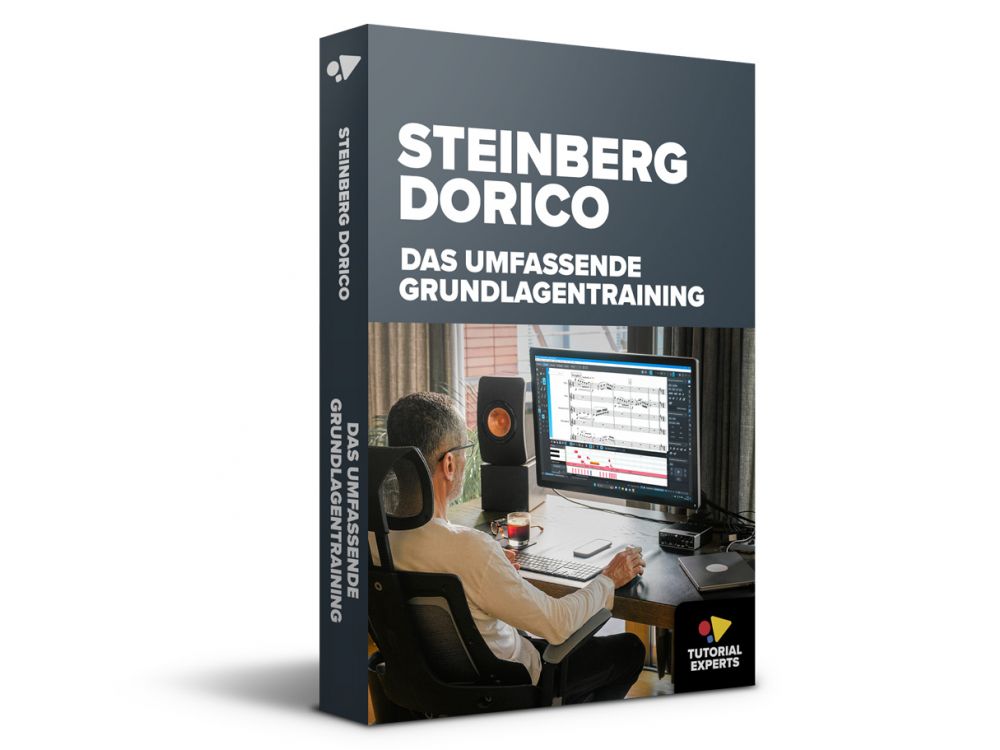
![Treffpunkt Dorico [Online-Event]](https://www.tutorial-experts.de/media/catalog/product/cache/944a57556e1550ce5dc506c65a8517d7/t/r/treffpunkt-dorico.jpg)